複数のフォーマット/解像度でのライブ配信
複数のフォーマット/解像度で複数の配信先へ同時にライブ配信することが出来ます。
複数のフォーマット/解像度で複数の配信先へ同時にライブ配信することで
- 多くの視聴者へライブ配信を届ける
- 1つのツールで各配信作用の映像を制作する
- ソーシャルメディア上でのポジションを向上する
といったことが可能になります。
LiveU Studioを使うと複数のフォーマット/解像度で複数の配信先へ簡単にライブ配信を行うことが出来ます。
一例として下記の手順で1920x1080, 60fps でTwitchに、1280x720 30fpsでFacebookに同時配信することが出来ます。
- "Publish"を選択します。(1)
- "Program feed"の設定を変更します。(2)
"Program feed"の設定を変更することでライブ配信映像の最大解像度/画質/フォーマットを変更することが出来ます。
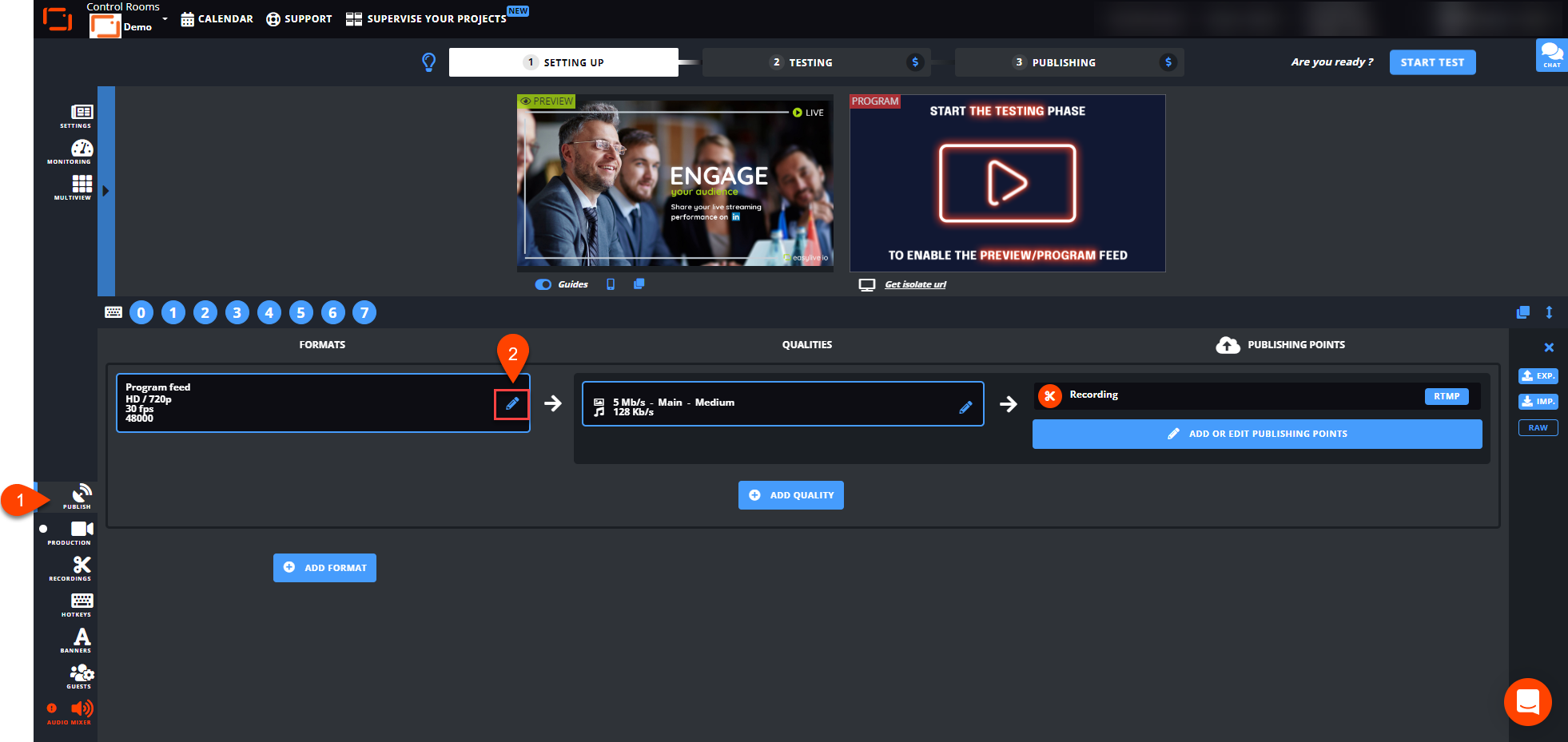
-
Program feedメニューで必要となる最高画質/フォーマットを設定します。(3)
Program feedメニューで設定した画質/フォーマット以上の画質/フォーマットの映像を配信することは来ません。 - Add or edit publishing points をクリックします。(4)
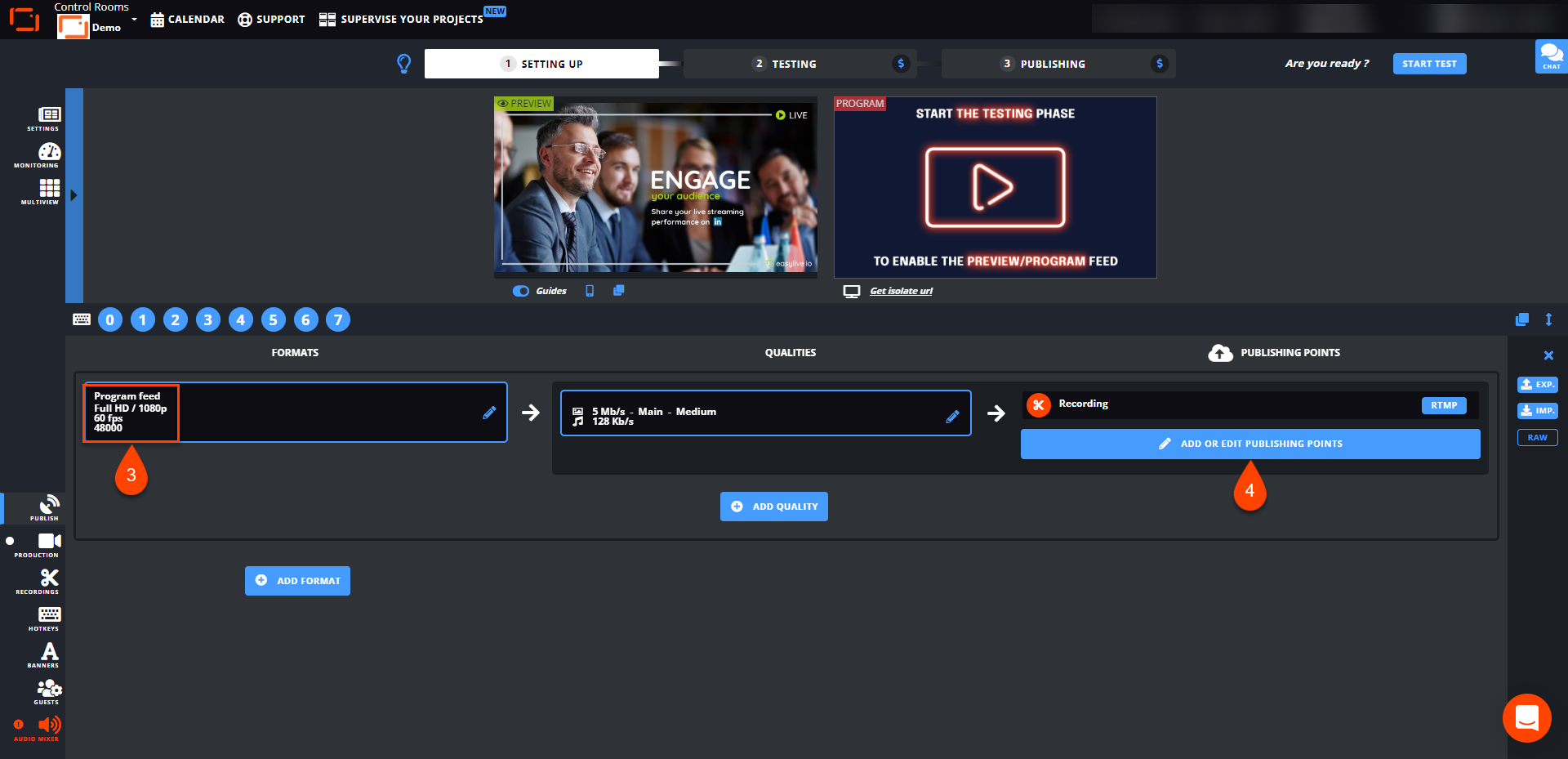
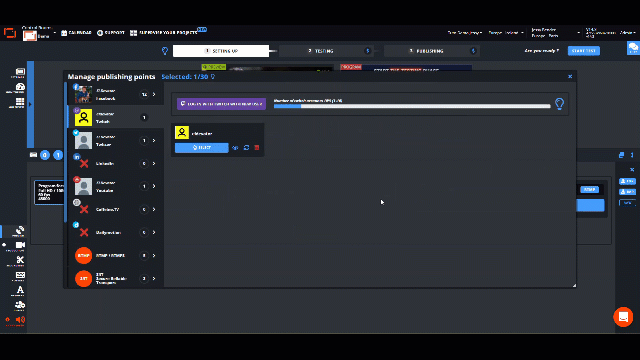
- 1つ目のフィード(1920x1080, 60fps)がセットアップされました。(5)
- "Add Format"ボタンをクリックし2つ目のフィード(1080x720, 30fps)をセットアップします。(6)
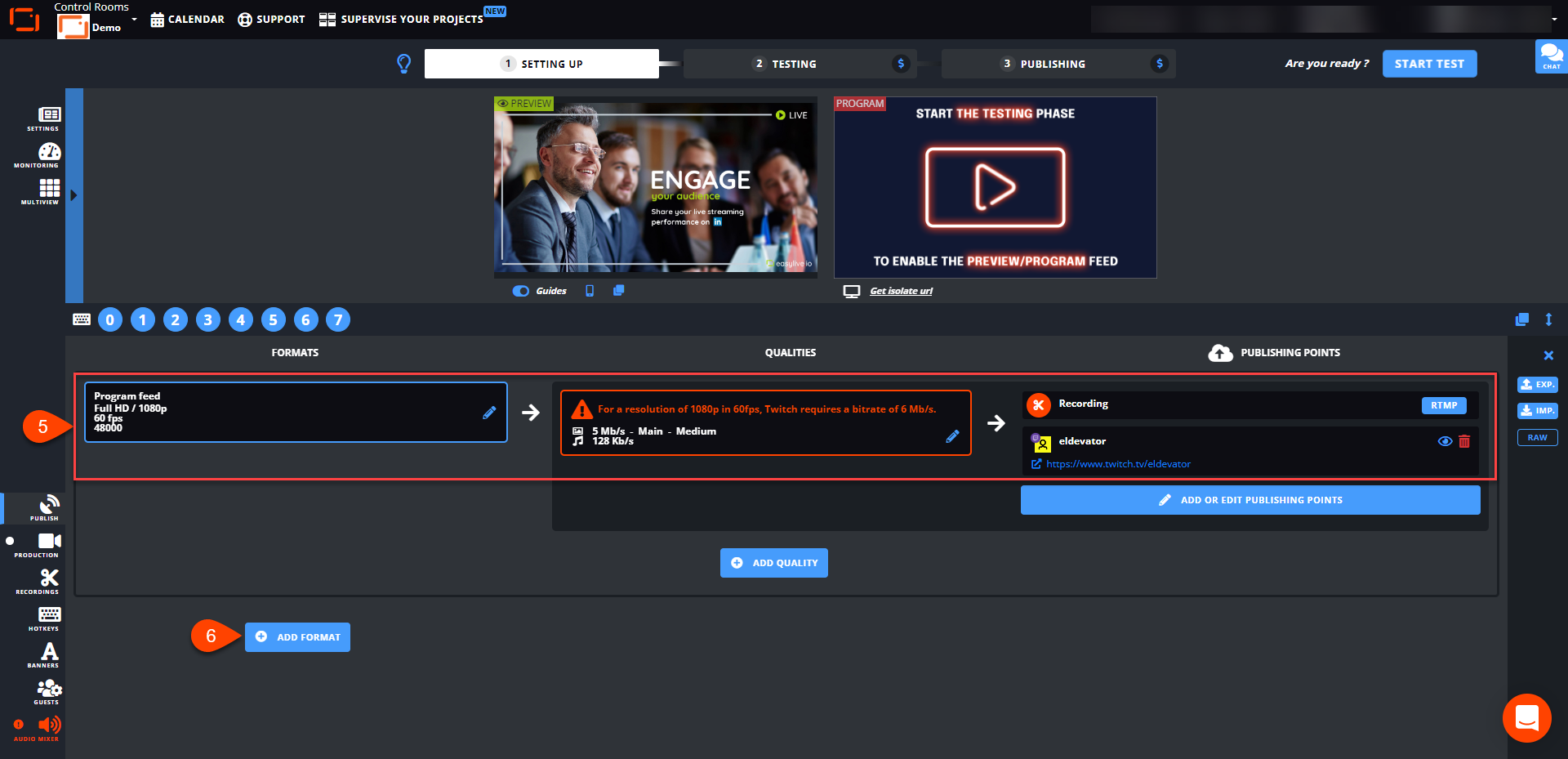
- フォーマットを選択します。(7)
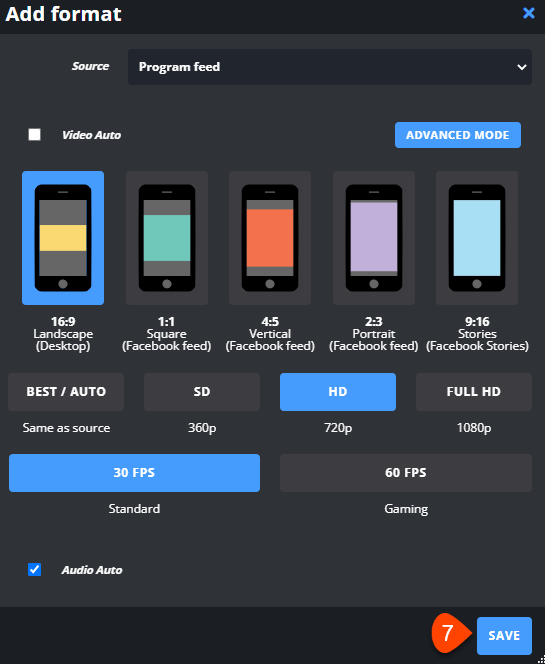
- "Add Qualities"ボタンをクリックします。(8)
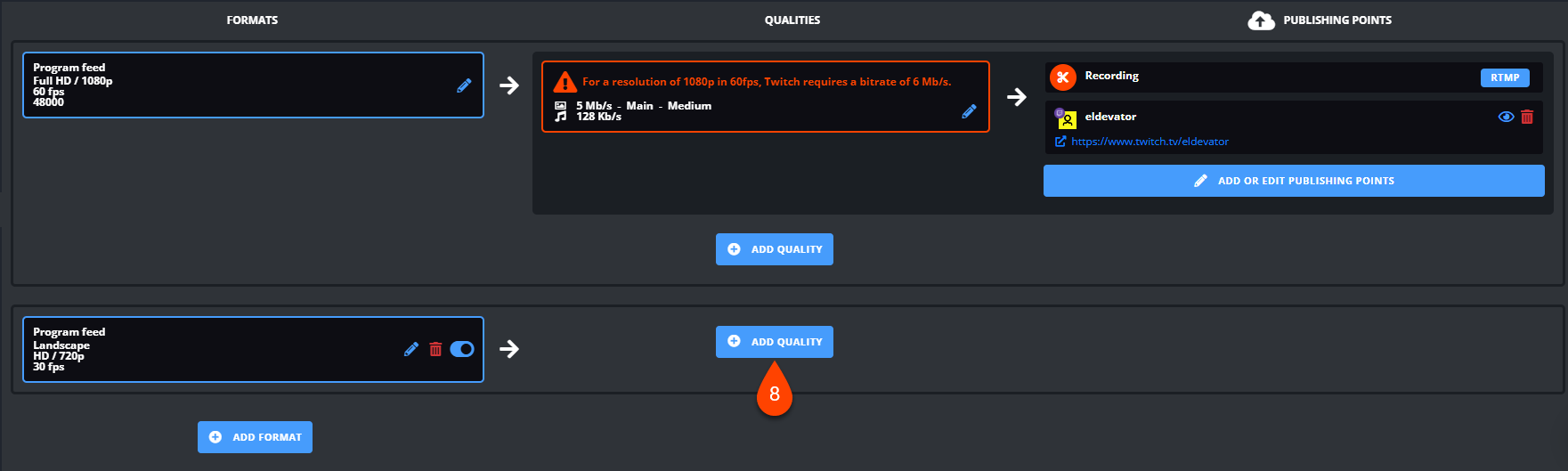
- 画質を設定します。
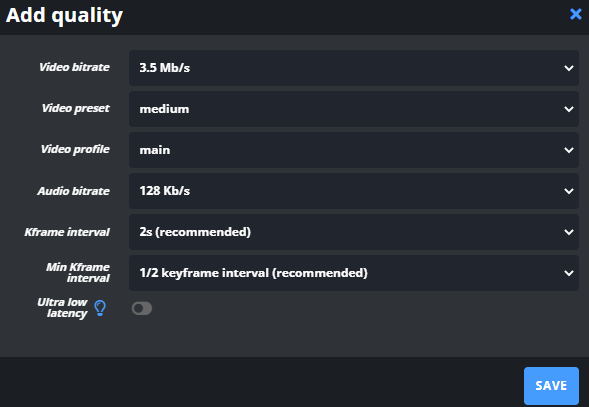
- "Add or edit publishing points"をクリックし、2つ目の配信先を設定します。(9)
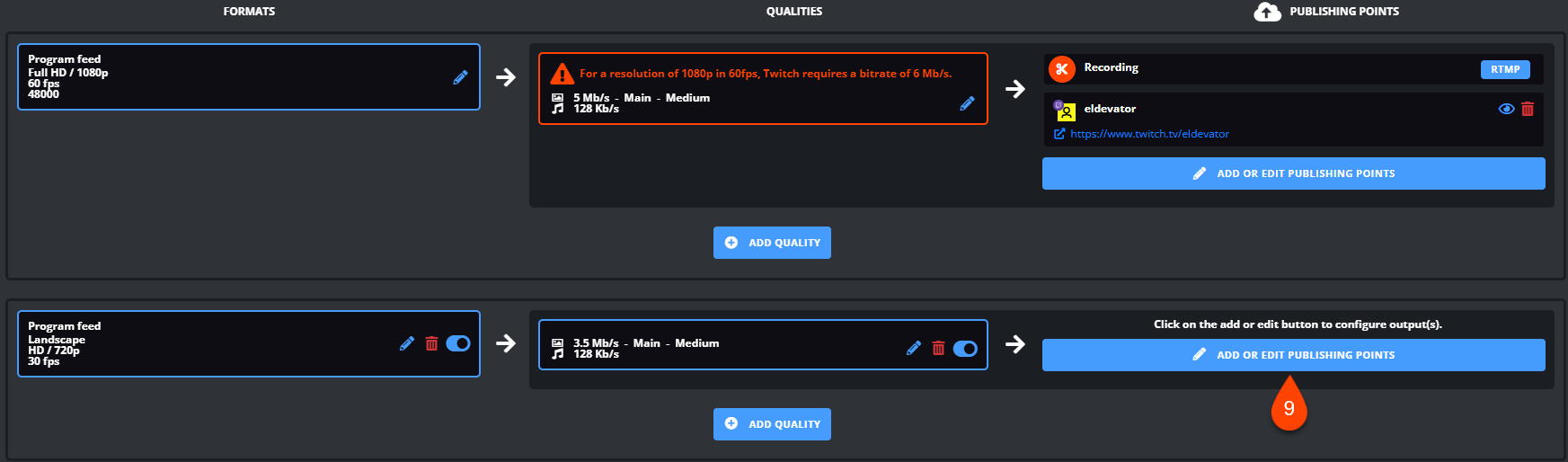
- 1920x1080, 60fpsでのTwitchへの配信
- 1280x720, 30fpsでのFacebookへの配信
がセットアップされました。
配信テスト、ライブ配信の実行に進みます。(10)
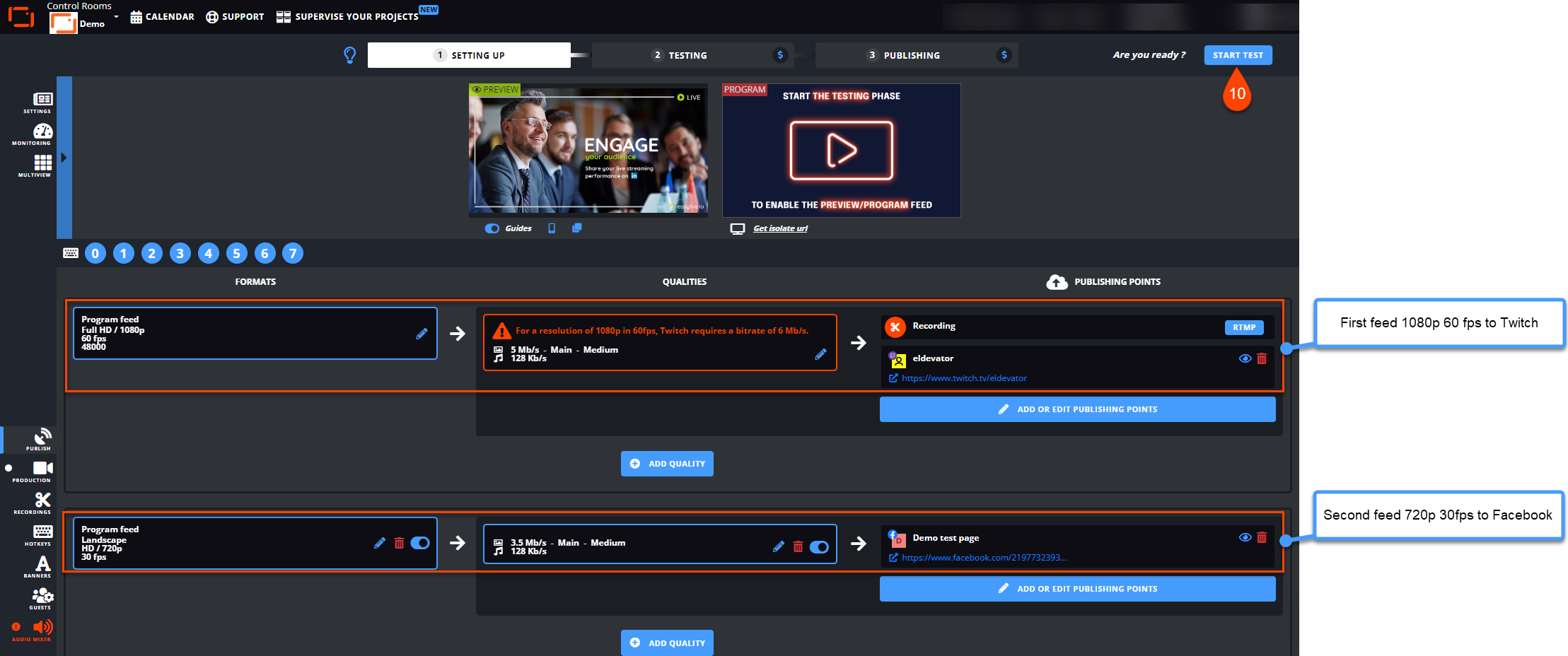
お探しの情報は得られましたでしょうか?
お探しの情報が得られなかった場合にはライブチャット(英語)にてLiveU Studioサポートチームにお問い合わせいただけます。